Microsoft Applocale 是微软公司推出的一款用于解决软件国际化问题的工具,它允许用户在不更改系统语言设置的情况下运行不同语言的应用程序,随着Windows操作系统的更新,Applocale已经不再被官方支持,且可能无法在新版本的Windows上安装或运行,如果您遇到无法安装Microsoft Applocale的情况,可以尝试以下方法解决:
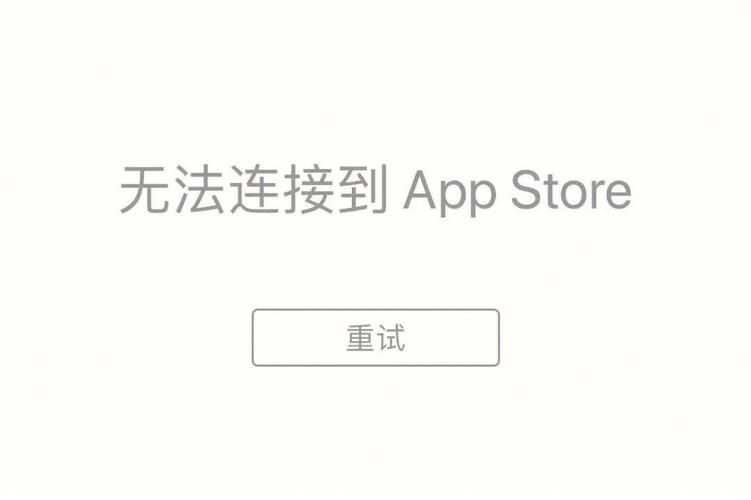
1、检查系统兼容性:确保您的操作系统版本与Applocale兼容,由于Applocale是较早期的工具,它可能不支持最新的Windows版本,您可能需要在兼容模式下运行安装程序,或者寻找其他替代方案。
2、以管理员身份运行安装程序:右键点击Applocale的安装程序,选择“以管理员身份运行”,这可以提供必要的权限来安装Applocale。
3、关闭防病毒软件:有时防病毒软件可能会错误地将Applocale视为潜在威胁并阻止其安装,尝试临时禁用防病毒软件,然后再次尝试安装。
4、使用兼容模式和管理员权限:如果安装程序仍然无法正常工作,可以尝试将安装程序的兼容性设置为较早版本的Windows,并以管理员权限运行。
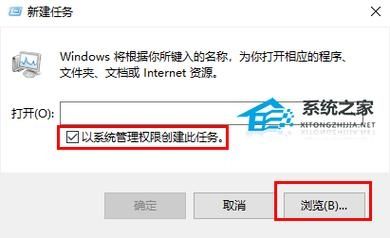
5、查找替代软件:如果以上方法均无效,您可能需要寻找替代的软件来解决应用程序的语言问题,可以使用第三方软件如Locale Emulator等。
6、联系微软支持:如果Applocale对您的工作至关重要,您可以尝试联系微软官方支持获取帮助。
7、系统还原或重装:作为最后的手段,如果您之前创建了系统还原点,可以尝试还原到Applocale能够正常运行的状态,或者,您可以考虑重装一个与Applocale兼容的操作系统版本。
8、使用虚拟机:如果上述方法都不可行,您还可以考虑使用虚拟机安装一个与Applocale兼容的操作系统版本,然后在虚拟机中运行Applocale和需要它的应用程序。
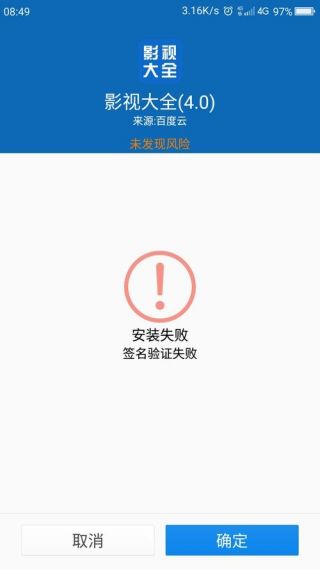
如果上述方法都无法解决问题,那么可能是时候考虑放弃使用Applocale,寻找其他解决方案或者更新您的应用程序以支持多语言环境。
Microsoft Applocale 是一款由微软公司开发的工具软件,主要用于解决软件国际化问题,在全球化的今天,软件产品往往需要支持多种语言,以满足不同地区用户的需求,开发多语言版本的软件不仅耗时耗力,而且在某些情况下,用户可能只需要偶尔使用其他语言的软件,而不想改变整个系统的语言设置,Applocale就是为解决这类问题而设计的。
Applocale的工作原理是通过模拟特定的系统区域设置,让应用程序认为自己运行在一个与其预期语言环境相符的系统中,这样,即使用户的操作系统语言设置与应用程序的语言不一致,应用程序也能够正常显示和运行,一个英文操作系统的用户想要运行一个中文软件,就可以通过Applocale来启动这个软件,使其在中文环境下运行,而不会影响到系统中其他应用程序的语言设置。
Applocale的使用相对简单,用户需要先安装Applocale,然后在Applocale中创建一个新的配置文件,选择应用程序的可执行文件,并指定想要模拟的语言环境,设置完成后,通过Applocale启动应用程序,它就能够在所选的语言环境下运行了。
Applocale并非完美无缺,它可能存在一些兼容性问题,尤其是在处理复杂的字符编码和字体显示时,由于Applocale已经停止更新,它可能无法支持最新的Windows操作系统版本,用户在使用Applocale时可能会遇到一些限制和挑战。
对于那些因为系统升级而无法使用Applocale的用户来说,寻找替代方案是必要的,幸运的是,市场上存在一些类似的工具,如Locale Emulator,它们可以提供类似甚至更优的功能,并且支持最新的操作系统版本,这些工具通常拥有更多的自定义选项和更好的兼容性,能够更好地满足用户在多语言环境下运行软件的需求。
虽然Microsoft Applocale曾经是一款实用的工具,但随着技术的发展和操作系统的更新,它可能已经不再是最好的解决方案,用户在遇到无法安装或运行Applocale时,应该考虑使用其他替代工具或方法,以确保软件的多语言兼容性和系统的稳定运行。









评论列表 (0)